Snippets
WordPress
Como adicionar CSS e JavaScript customizado ao WordPress
Para adicionar CSS e JavaScript customizado ao seu tema, adicione o seguinte código:
// Adicionar CSS and JS ao tema
add_action( 'wp_enqueue_scripts', 'carregar_css_js', 100 );
function carregar_css_js() {
$theme_url = get_template_directory_uri();
wp_enqueue_style('nome-do-estilo', $theme_url . '/css/caminho-estilo.css');
wp_enqueue_script('nome-do-script', $theme_url . '/js/caminho-script.js');
}Code language: PHP (php)Para adicionar CSS e JavaScript customizado ao seu plugin, adicione o seguinte código:
// Adicionar CSS and JS ao plugin
add_action( 'wp_enqueue_scripts', 'carregar_css_js', 100 );
function carregar_css_js() {
$plugin_url = plugin_dir_url( __FILE__ );
wp_enqueue_style('nome-do-estilo', $plugin_url . 'css/caminho-estilo.css');
wp_enqueue_script('nome-do-script', $plugin_url . 'js/caminho-script.js');
}Code language: PHP (php)Utilize a função wp_enqueue_style para CSS e wp_enqueue_script para JS.
Você pode envolver as funções citadas acima em “IF”, assim os arquivos só serão carregados nas páginas solicitadas.
Dica encontrada no Stack Overflow na resposta de Nathan Dawson.
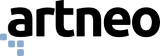
Deixe um comentário Cancelar resposta